
Stampare dal cellulare inviando direttamente i file alla stampante in attesa è un’operazione semplice e che non richiede grandi competenze. I metodi per portare a termine la procedura sono svariati, sia con sia senza Wi-Fi, vediamoli quindi insieme.
Le stampanti HP sono le più popolari sul mercato, sia tra gli utenti che ne fanno un uso professionale sia amatoriale, grazie alla loro affidabilità e ottimo rapporto qualità/prezzo. Non è raro quindi che i consumatori vogliano avere informazioni su come stampare dal cellulare alla stampante HP. Nei seguenti paragrafi vedremo insieme come effettuare questa procedura, sia con sia senza l’ausilio del Wi-Fi.
Contents
Come stampare dal cellulare senza il Wi-Fi
La stampante wireless è incredibilmente comoda poiché deve essere semplicemente collegata alla corrente elettrica per poter ricevere ordini da stampa da dispositivi che possiedono connettività Wi-Fi, tuttavia non tutti gli utenti dispongono di una stampante del genere in casa, pertanto devono trovare soluzioni alternative alle necessità di stampa. Alcuni prodotti HP consentono di stampare dal cellulare usufruendo di un semplice cavo USB.
Il primo passo è dunque quello di ottenere il cavo con doppio connettore USB-A e USB-B, di solito presente nella confezione della stampante, e acquistare un adattatore che riesca a rendere compatibile lo slot dello smartphone, sceglietelo dunque in base alla tipologia di USB del vostro cellulare (micro USB per i telefoni più datati o USB Tipo-C per quelli recenti).
Con tutti i connettori a disposizione, potrete procedere con il download delle applicazioni necessarie su smartphone, aprite dunque il Google Play Store o App Store di Apple e cercate HP Smart App o HP ePrint. Scaricate i programmi necessari e installateli, saranno così pronti all’uso. Per il collegamento fisico tra stampante e cellulare, inserite il cavo USB nella stampante e collegate l’altro capo all’adattatore acquistato, inserite ora il cavo che colleghi lo smartphone all’adattatore e il gioco è fatto: i due dispositivi saranno ora in grado di comunicare.
Sul display dello smartphone vi apparirà una notifica dell’app HP, date tutti i permessi necessari e aprite il documento che avete bisogno di stampare. In alto a destra vi apparirà l’icona di una stampante, toccandola potrete avviare la procedura, tuttavia qualora non dovesse essere presente potrete comunque recarvi nelle impostazioni e scegliere da lì di stampare il file.
Stampante WiFi Direct
Le stampanti WiFi non agiscono solo tramite una connessione esterna a cui si agganciano ma talvolta dispongono di una modalità chiamata Wi-Fi Direct, particolarmente utile per chi non dispone di una connessione wireless in casa. Iniziate dunque con l’accendere la stampante e attendete che la fase di caricamento delle impostazioni sia terminata, banalmente quando smetterà di fare alcun rumore. A questo punto, se la stampante è dotata di un piccolo schermo LCD, potrete modificare le impostazioni wireless intervenendo direttamente sui pulsanti locali, scegliete quindi la voce “Impostazioni”, “Wireless” e successivamente “Wi-Fi Direct”.
Vi verrà chiesto se volete attivare la modalità, accettate e decidete se impostare una chiave di riconoscimento, per evitare che terzi possano inviare file di stampa al vostro dispositivo accidentalmente, è importante per esempio qualora vi troviate in un ufficio condiviso, tuttavia se siete in casa è un’operazione superflua.
In alcuni casi potrebbe essere presente un tasto rapido per l’accensione del Wi-Fi direct senza recarsi nelle impostazioni, data però la gran quantità di modelli sul mercato non possiamo essere più precisi di così ed è dunque importante avere a disposizione il manuale di istruzioni della stampante.
Quando il LED che indica la connessione Wi-Fi lampeggerà o sarà fisso, vorrà dire che la stampante è pronta e potrete inviare file di stampa dal vostro cellulare. Nel momento in cui collegherete il cellulare alla rete WiFi creata dalla stampante, non avrete più accesso a internet, pertanto se avete esigenza di stampare un documento dovrete assicurarvi che questo sia scaricato nella memoria interna del dispositivo.
Effettuata questa preparazione, toccate l’icona a forma di ingranaggio che vi porterà nelle impostazioni, dopodiché scegliete “Wi-Fi e Internet”, “Wi-Fi” e selezionate la rete identificata con il nome della stampante (per esempio HP-Print-Deskjet-XXX-Series). Lo smartphone dovrebbe immediatamente connettersi, quindi aprite il documento precedentemente salvato in memoria e attendete che appaia in alto a destra l’icona della stampante. Premendola avvierete la procedura di stampa e avrete completato l’operazione senza la necessità di studiare metodi complessi per collegare stampante WiFi a un computer o a una rete wireless casalinga.
Come collegare la stampante alla rete WiFi
Qualora abbiate una stampante laser o a getto d’inchiostro che volete associare alla rete wireless casalinga per inviare i documenti da stampare tramite cellulare, tutto ciò che dovrete fare è avviare la ricerca di reti senza fili tramite il menu della stampante. Quando il nome della vostra connessione verrà evidenziato dovrete selezionarlo inserendo la password fornita dal provider, quella che utilizzate generalmente per collegarvi al Wi-Fi con il vostro smartphone o altri apparecchi.
In caso però la stampante non abbia uno schermo LCD dal quale eseguire l’operazione, dovrete verificare che sia presente il pulsante WPS, acronimo che sta per Wi-Fi Protected Setup. Alla sua pressione, sia sulla stampante sia sul modem/router, i due dispositivi comunicheranno automaticamente, creando una connessione ad-hoc senza la necessità di alcun cablaggio.
Quando la stampante sarà collegata e attiva, potrete inviare documenti in stampa da altri apparecchi collegati alla stessa rete, come per esempio notebook o smartphone. Dovrete semplicemente aprire il file da inviare in stampa e selezionare l’icona in alto a destra per iniziare immediatamente la procedura.
Questi che abbiamo evidenziato sono i metodi più comuni per stampare da cellulare sfruttando tutte le capacità delle stampanti moderne e anche quelle più datate. Potrete scegliere quello che fa al caso vostro, spesso senza spendere nulla o al massimo cifre irrisorie di pochi euro per procurarvi un adattatore

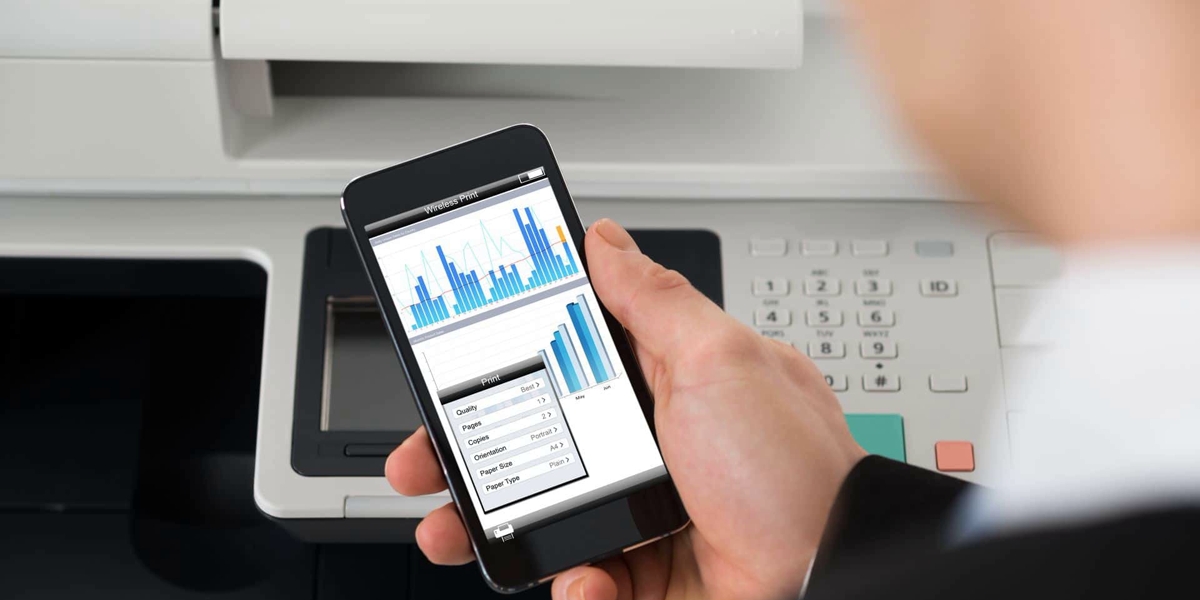
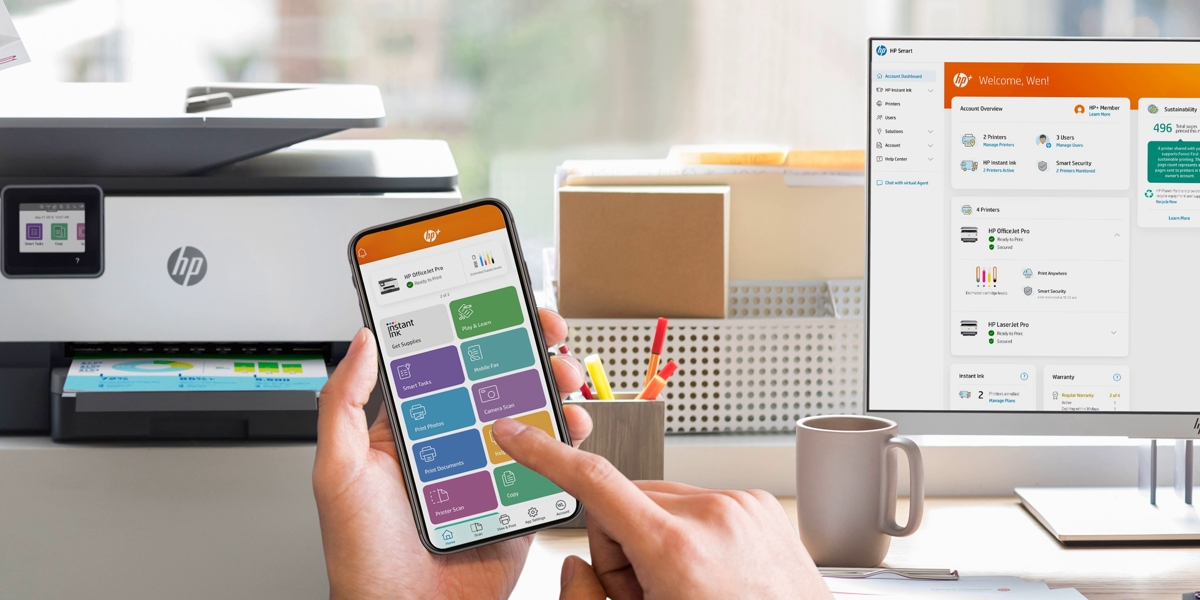

Vuoi saperne di più? Scrivici!
0 COMMENTI